Содержание
- 2. Общий раздел Смарт ТВ Получите полное погружение в происходящее на большом экране вашего Смарт ТВ, просматривая
- 3. Раздел запуска приложения (Samsung) Фильмы, сериалы, телепередачи и мультфильмы станут для вас доступны в один клик
- 4. Раздел запуска приложения (LG) В шапке Инструкция. Шаг 1 Запустите ivi из списка приложений вашего Смарт
- 5. Раздел запуска приложения (Sony с OS Android TV) В шапке Инструкция. Шаг 1 Запустите ivi из
- 6. Раздел запуска приложения (Sony с OS Linux) *необходимо заретушировать значки других сервисов В шапке Инструкция. Шаг
- 7. Раздел запуска приложения (Philips с OS Android TV) В шапке Инструкция. Шаг 1 Запустите ivi из
- 8. Раздел запуска приложения (Toshiba) *необходимо заретушировать значки других сервисов и вставить значок ivi В шапке Инструкция.
- 9. Далее текстовая инструкция абсолютно одинакова для всех телевизоров. Все имиджи обозначены соответствующей цифрой и их можно
- 10. При первом запуске, приложение предложит вам зарегистрироваться. Если вы ранее пользовались ivi и у вас уже
- 11. Введите ваш адрес электронной почты или номер телефона и нажмите «Продолжить». Затрите на файле №7 мою
- 12. Подтвердите ваше согласие с Политикой конфиденциальности. Файл №7 Инструкция. Шаг 2.3 Оглавление шага: «Регистрация на ivi»
- 13. Придумайте пароль для вашей учетной записи. Введите его в соответствующее поле и нажмите «Зарегистрироваться» Измените мою
- 14. Поздравляем! Вы зарегистрировались! Теперь у Вас есть учетная запись, при помощи которой, вы можете пользоваться ivi
- 15. Завершив процедуру регистрации вы попадаете в главное меню приложения ivi. В верху экрана располагается информация о
- 16. Ниже вы увидите подборку по категориям: популярные фильмы, самое интересное, мультфильмы всех возрастов и так далее.
- 17. Ниже вы увидите подборку по категориям: популярные фильмы, самое интересное, мультфильмы всех возрастов и так далее.
- 18. Если вы не нашли в подборке по категориям, интересующий вас фильм или сериал, воспользуйтесь поиском. Файл
- 19. К примеру, мы ищем фильм: «Неудержимые». Начните ввод первых букв названия фильма и появляется выпадающий список,
- 20. ivi дает возможность смотреть огромное количество контента бесплатно, в том числе в HD качестве (720p). Как
- 21. Некоторые фильмы и сериалы, доступны только при отдельной покупке или аренде. Файл №13 Инструкция. Шаг 5.2
- 22. Но большая часть фильмов и сериалов в высоком качестве доступна при подключении подписки ivi. Файл №65
- 23. Изменить качество потока возможно прямо во время просмотра, кликнув строку в правом нижнем углу «Качество видео».
- 24. В случае просмотра с подключенной подпиской ivi, вы получаете доступ к качеству Full HD 1080p, что
- 25. Доступность просмотра в высоком качестве может зависеть как от самого устройства, так и от самого фильма,
- 26. Инструкция. Шаг 7.1 Помимо просмотра без рекламы и доступа к более высокому качеству, подписка ivi дает
- 27. Инструкция. Шаг 7.2 Существует несколько способов подключения подписки ivi. Разберем из них следующие 2 основных: Активация
- 28. Файл №62 Инструкция. Шаг 8.1 Активировать пробную подписку ivi очень просто. Перейдите в главном окне приложения
- 29. Перейдите в пункт «Попробовать за 1 рубль». Напоминаем, что для пользователей, подключающих пробную подписку ivi на
- 30. Укажите в окне ввода, данные своей банковской карты для проведения операции стоимостью в 1 рубль. После
- 31. Поздравляем! Вы подключили пробную подписку ivi. Обратите внимание, что по окончании пробного периода у вас произойдет
- 32. Для активации сертификата или промокода, необходимо перейти в главном окне приложения ivi в пункт «Мой ivi».
- 33. Далее перейдите в пункт «Активировать сертификат» Файл №68 Инструкция. Шаг 9.2 Оглавление шага: «Активация сертификата/промокода»
- 34. Введите в специальное поле ваш сертификат/промокод и нажмите «Активировать» Файл №69 Инструкция. Шаг 9.3 Оглавление шага:
- 35. Далее вам будет предложено ввести данные своей банковской карты. Это позволит вам в будущем оплачивать отдельно
- 36. Укажите в окне ввода, данные своей банковской карты для привязки банковской карты. После окончания ввода данных,
- 37. Поздравляем! Сертификат успешно активирован. Теперь вы сразу можете перейти к каталогу подписки и начать просмотр фильмов,
- 38. Отключение подписки ivi возможно в любой момент. Для этого перейдите в личном кабинете в пункт «Управление
- 39. Файл №74 Инструкция. Шаг 10.2 *необходимо затереть: Цифры моей банковской карты или заменить на другие произвольные
- 40. Файл №75 Инструкция. Шаг 10.3 *необходимо затереть: Цифры моей банковской карты или заменить на другие произвольные
- 41. Файл №76 Инструкция. Шаг 10.3 *необходимо затереть: Цифры моей банковской карты или заменить на другие произвольные
- 43. Скачать презентацию
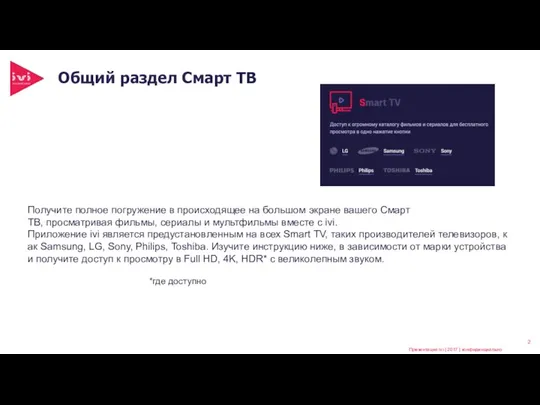
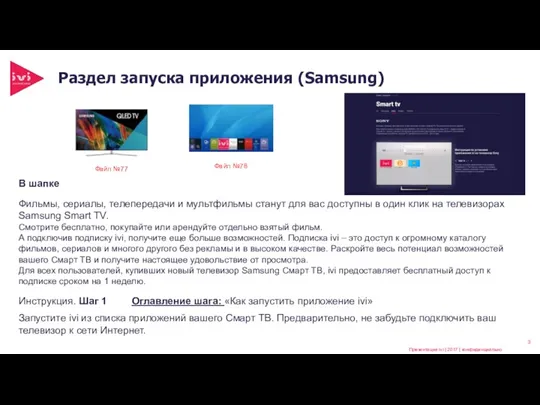
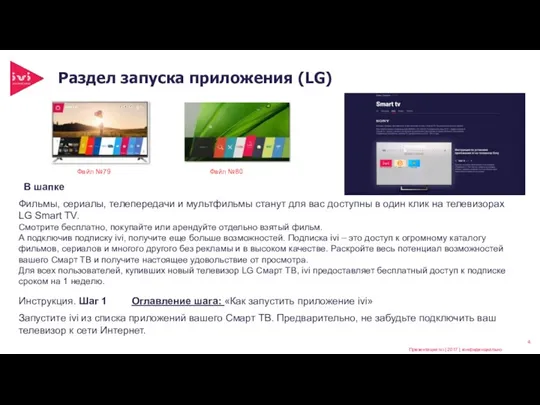
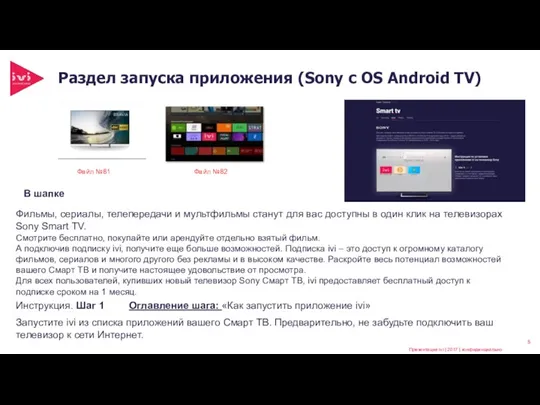
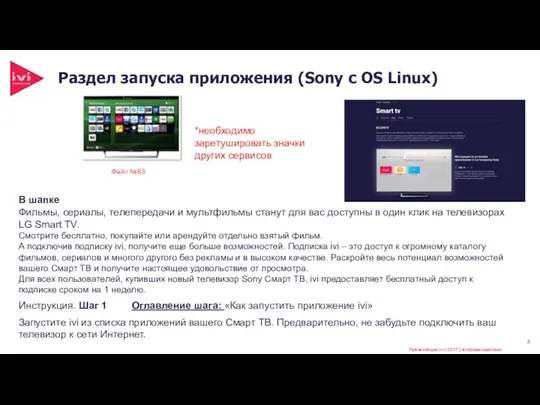
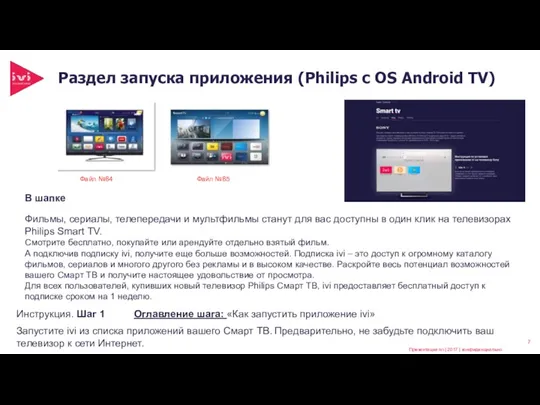
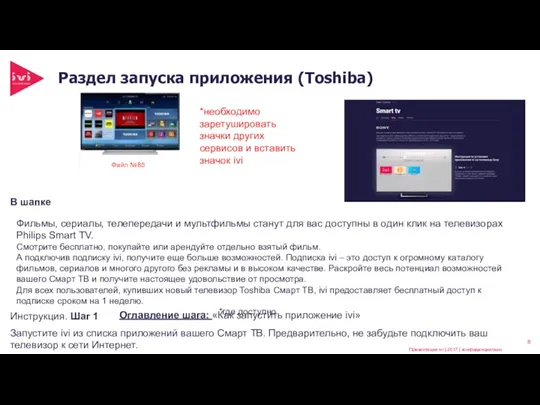
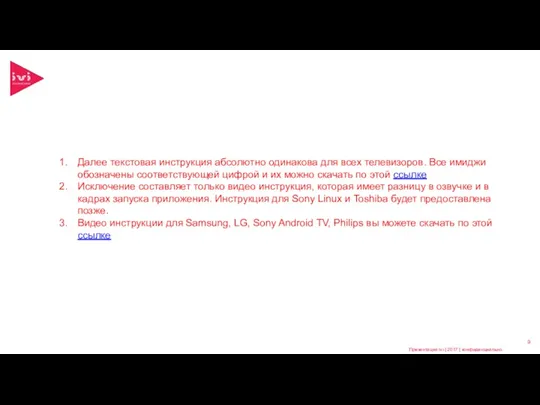
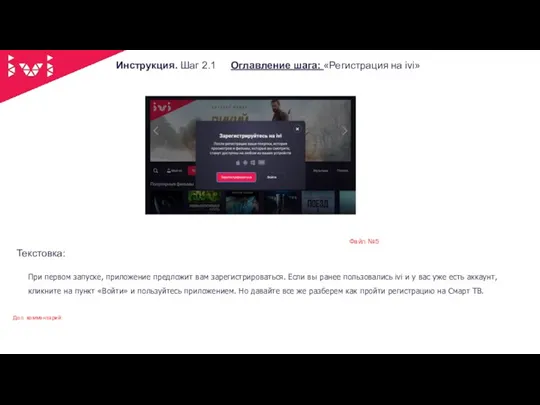
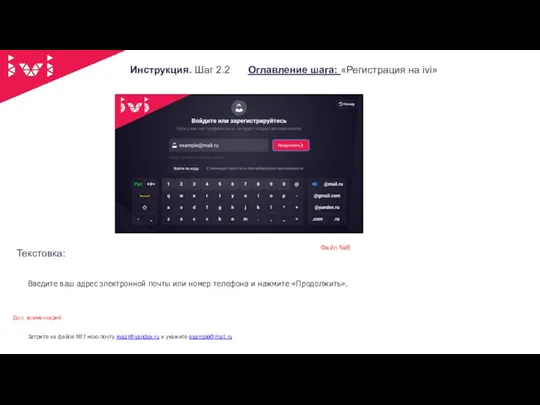
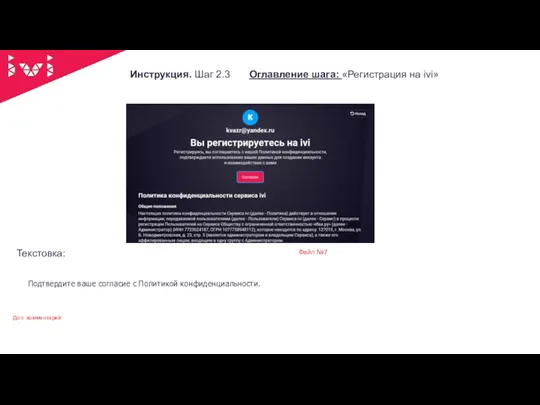

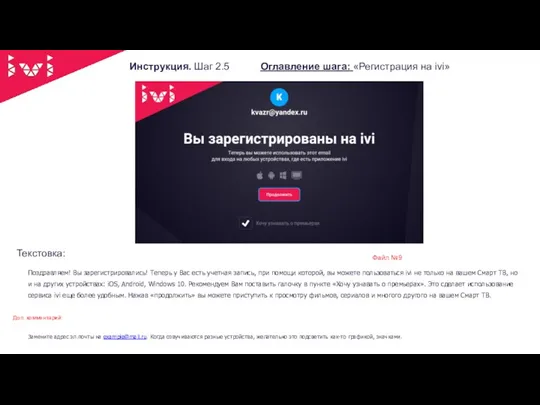

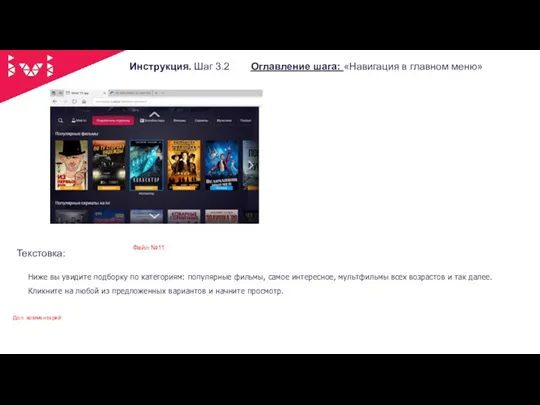
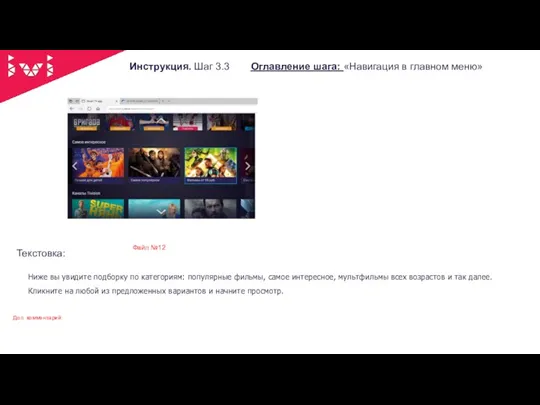

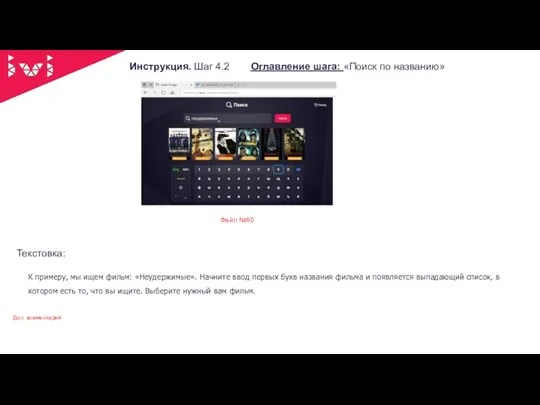

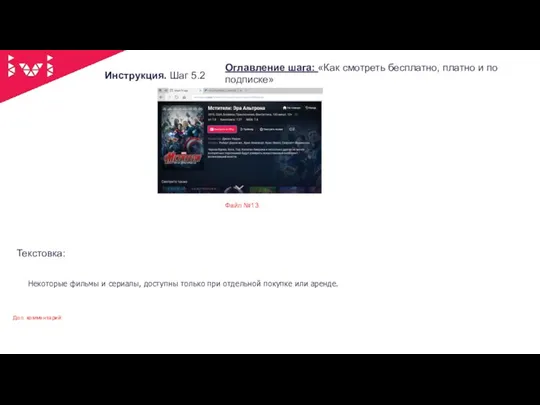
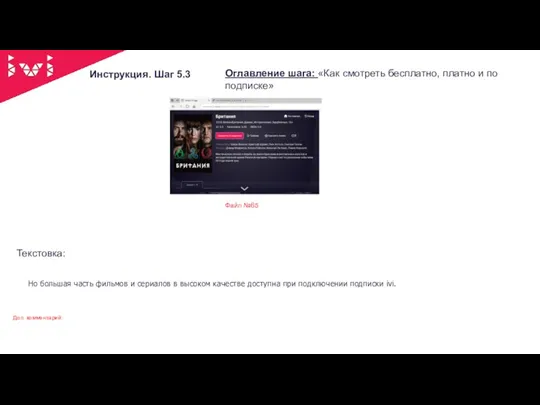


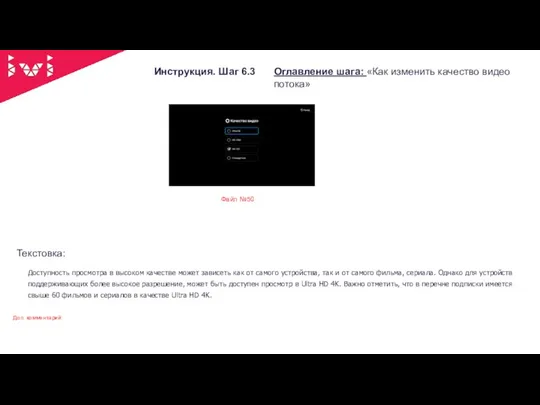
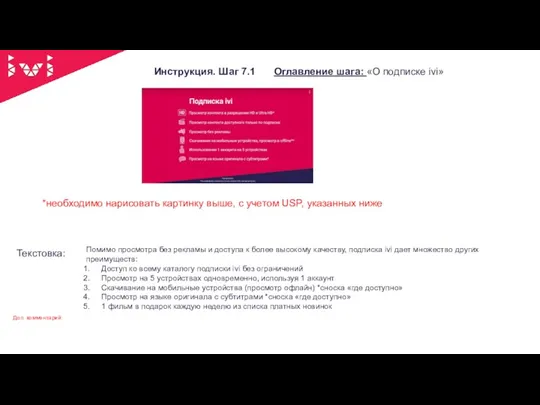

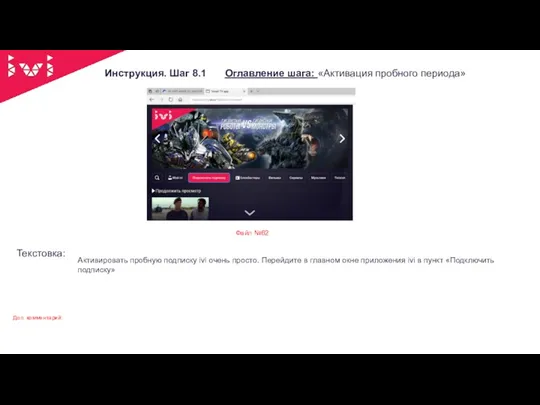
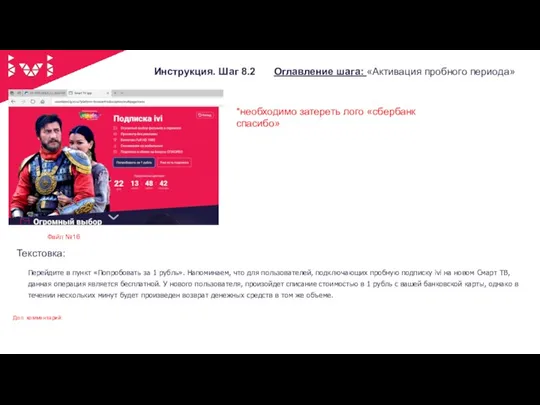

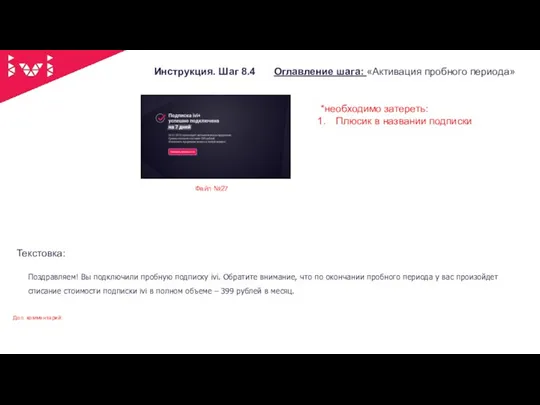
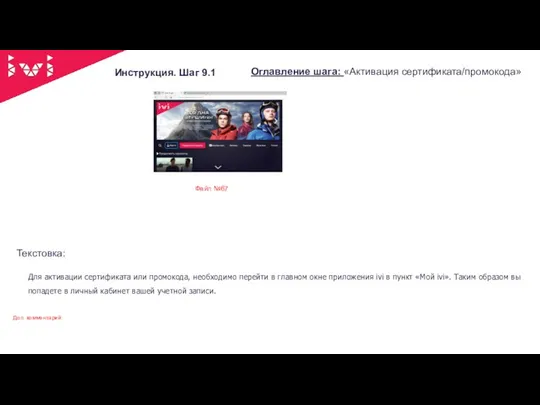
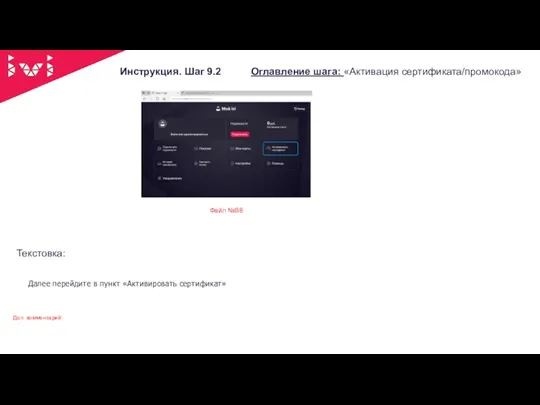

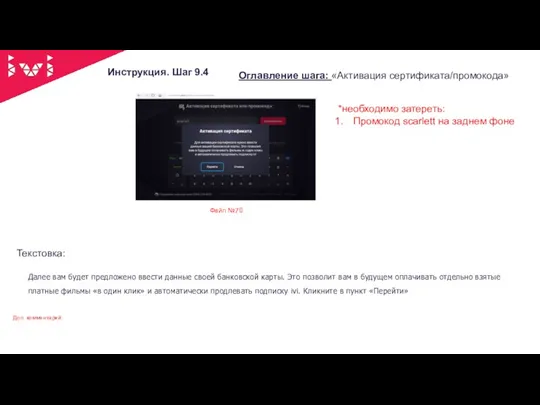




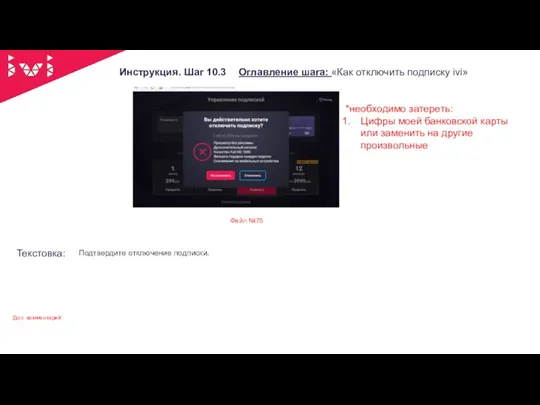
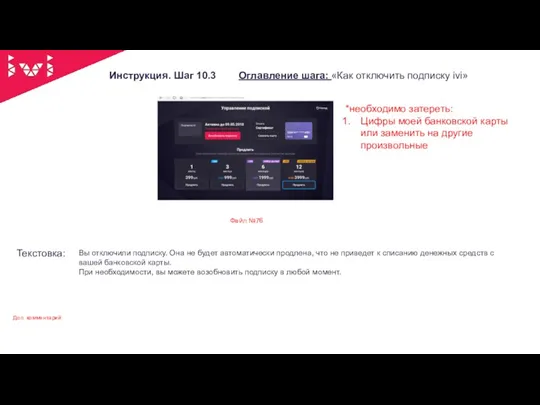
 Разработка и создание приложения на языке программирования Python
Разработка и создание приложения на языке программирования Python Секрет происхождения арабских цифр. 2 класс
Секрет происхождения арабских цифр. 2 класс Как передавали информацию в прошлом
Как передавали информацию в прошлом Введение в теорию информации и кодирования. (Лекция 1)
Введение в теорию информации и кодирования. (Лекция 1)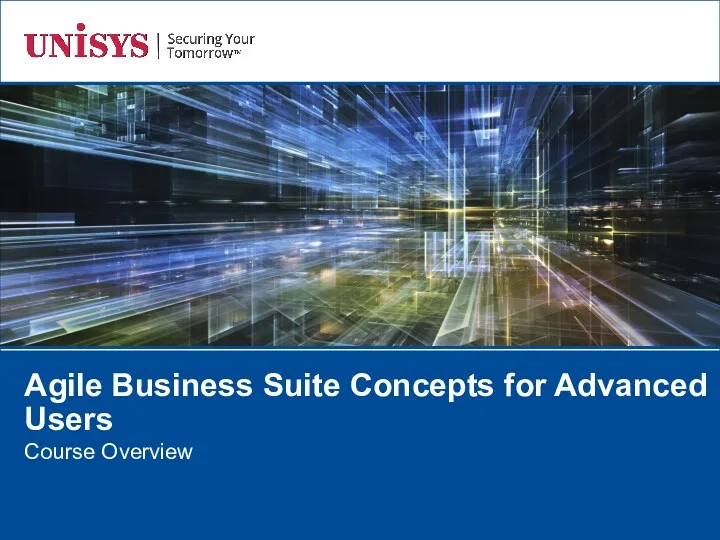 Agile Business Suite Concepts for Advanced Users. Course Overview
Agile Business Suite Concepts for Advanced Users. Course Overview Нейрокомпьютерные сети
Нейрокомпьютерные сети Редакторский анализ концепции научно-популярного журнала Квант
Редакторский анализ концепции научно-популярного журнала Квант Правовая информатика как отрасль общей информатики и прикладная юридическая наука
Правовая информатика как отрасль общей информатики и прикладная юридическая наука Электронные таблицы Excel
Электронные таблицы Excel Списки в Python
Списки в Python Язык C# и платформа .NET. Лекция 1
Язык C# и платформа .NET. Лекция 1 Глава 2. Деревья. Тема 2. Двоичное дерево поиска
Глава 2. Деревья. Тема 2. Двоичное дерево поиска Представление информации в форме таблиц
Представление информации в форме таблиц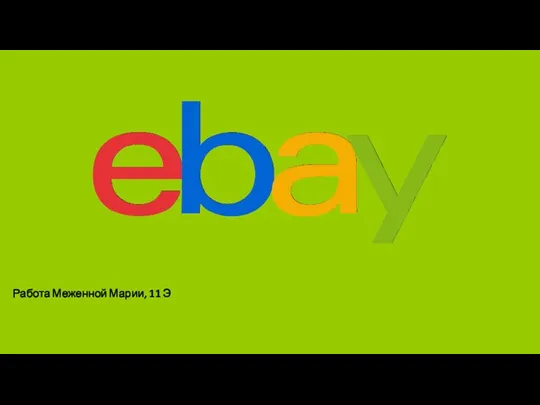 eBay Inc. — американская компания, предоставляющая услуги в областях интернет-аукционов и интернет-магазинов
eBay Inc. — американская компания, предоставляющая услуги в областях интернет-аукционов и интернет-магазинов Контрольная работа. Особенности проведения контрольных работ на уроках информатики
Контрольная работа. Особенности проведения контрольных работ на уроках информатики 5_C__Dinamicheskie_struktury_dannykh (1)
5_C__Dinamicheskie_struktury_dannykh (1)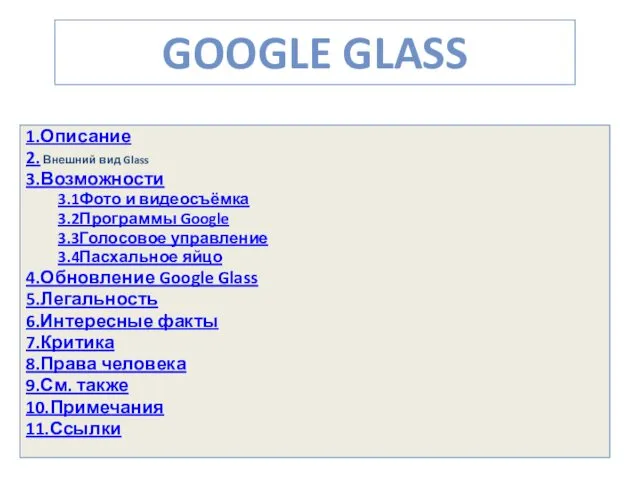 Устройство Google Glass
Устройство Google Glass Путешествие по острову Инфорландия
Путешествие по острову Инфорландия Комп'ютерна мережа
Комп'ютерна мережа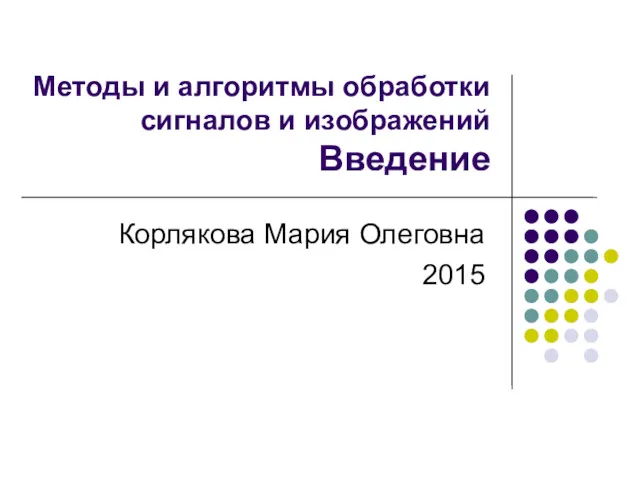 Методы и алгоритмы обработки сигналов и изображений. Введение
Методы и алгоритмы обработки сигналов и изображений. Введение Знакомство с соцсетями
Знакомство с соцсетями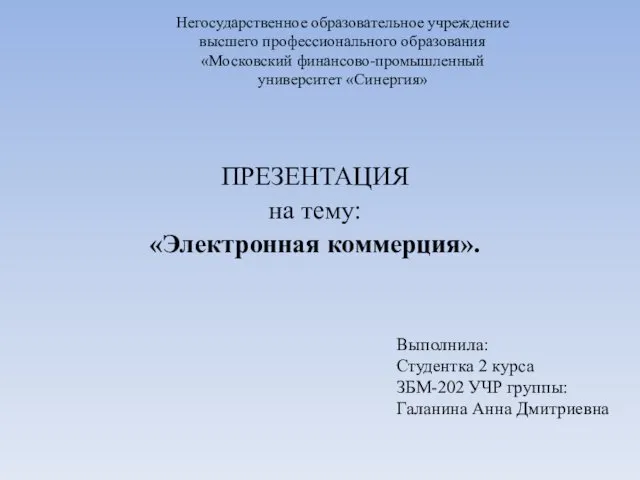 Электронная коммерция
Электронная коммерция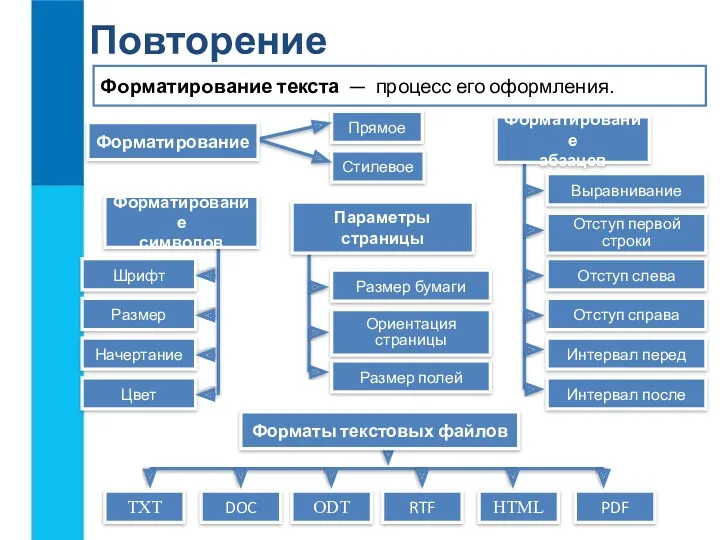 Визуализация информации в текстовых документах
Визуализация информации в текстовых документах Информатизация общества и информатика. Лекция №1
Информатизация общества и информатика. Лекция №1 Графи. Частина 2
Графи. Частина 2 Основні етапи розвитку програмування
Основні етапи розвитку програмування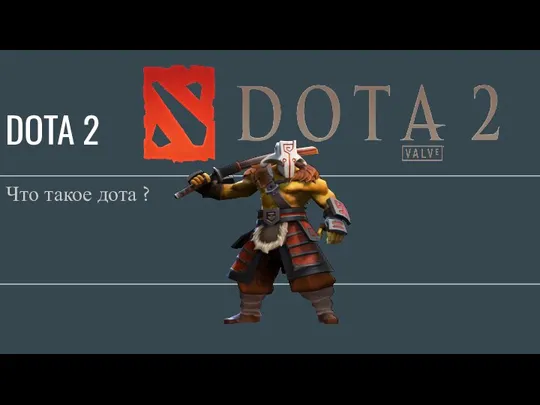 Что такое Dota 2?
Что такое Dota 2? АИС Учета аудиторного фонда университета
АИС Учета аудиторного фонда университета